
När vi surfar på Internet, arbetar i molnet eller spelar online tycker vi om att känna oss skyddade. Av denna anledning måste våra persondatorer ha ett antivirusprogram, och om möjligt antimalware -programvara, för att inte bli offer för cyberbrottslingar. Varje dag ställs miljontals människor inför skadlig kod, virus, datormaskar och olika nätfiskeattacker från dessa cyberkriminella. Av den anledningen och för att skydda oss, Windows inkluderar en gratis brandvägg och ett antivirusprogram som heter Windows Defender. Problemet kommer när dessa system som skyddar oss slutar fungera och lämnar oss utsatta för faror. I denna handledning kommer vi att prata om varför fel 0x8050800c visas i Windows Defender och hur vi kan åtgärda det.
Varför visas fel 0x8050800c i Windows Defender
Om du inte vet det är Windows Defender det gratis och standard antivirusprogram som erbjuds av Microsoftoperativsystem. I Windows 10 kan detta antivirusverktyg automatiskt utföra skanningar och eliminera skadliga infektioner som påverkar vår dator. Ett av de mest oroande meddelandena som vi kan möta med Windows Defender är felkoden 0x8050800c. När detta fel inträffar kommer det att visa oss en skärm så här:
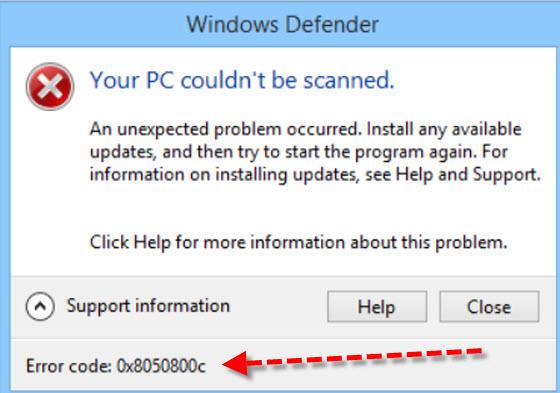
Det är ett oroande misslyckande eftersom det lämnar vår Windows -dator i en sårbar situation där vi inte kommer att skyddas från skadlig programvara. Denna felkod uppstår vanligtvis i vissa situationer som de som anges nedan:
- När vi försöker använda Windows Defender.
- En realtidsanalys körs.
- När du installerar säkerhetsuppdateringar.
Felmeddelandet berättar att ett oväntat problem har uppstått, att vi installerar tillgängliga uppdateringar och sedan försöker starta programmet igen.
När det gäller orsakerna till vilka vi hittar felet 0x8050800c, har det ibland att göra med tredjeparts antivirus på din Windows-dator. Detta händer eftersom det efter avinstallationen finns några spår av antivirusprogram som förhindrar körning av Windows Defender. Detta skulle dock inte vara den enda orsaken, det kan också bero på säkerhetsuppdateringar som är skadade eller inaktuella. Vi ska inte heller glömma att felet kan vara i Windows -registret eller att en fil i operativsystemet är skadad.
Installera de senaste Windows-uppdateringarna
Felkoden 0x8050800c i dess felrapport uppmanade oss att installera de senaste tillgängliga uppdateringarna och sedan försöka starta programmet. Därför kommer vi att följa dina instruktioner och fortsätta enligt följande:
- Vi går till Windows Start meny.
- Vi skriver Sök efter uppdateringar och tryck på Enter.
Då skulle vi se en skärm så här:
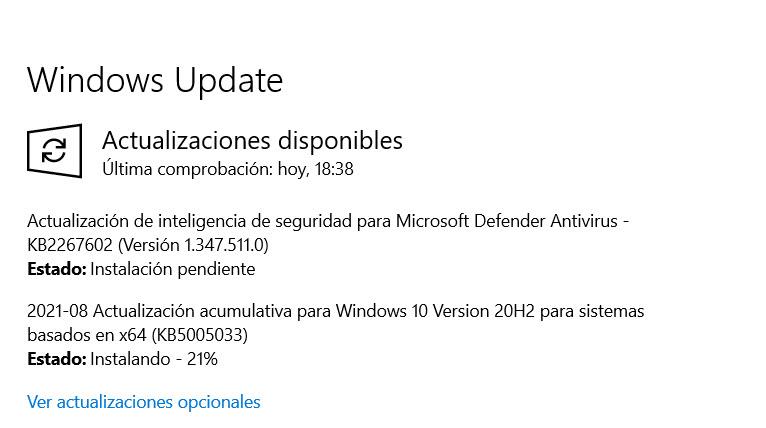
Här kan du se hur en uppdatering för Microsoft antivirus laddas ned. Därför kan orsaken till misslyckandet vara här, även om det finns en möjlighet att det inte är det. Av denna anledning kommer vi också att erbjuda alternativa lösningar.
När alla uppdateringar har installerats startar vi om om några ändringar måste tillämpas. Efter att Windows startat kommer vi att kontrollera om det finns en ny, ibland tills en specifik har installerats kommer den inte att tillåta att nästa installeras. Vi kommer att upprepa det flera gånger tills det inte finns någon uppdatering tillgänglig eller så finns det en som av någon anledning inte tillåter att den installeras. Då måste vi fundera på att utvärdera andra alternativ, eller om allt har gått bra kommer vi att kontrollera om Windows Defender redan fungerar bra.
Inaktivera periodisk Windows Defender -skanning
En annan lösning som kan åtgärda felet 0x8050800c är att fortsätta att inaktivera den periodiska Windows Defender -genomsökningen. För att utföra denna uppgift måste vi följa en rad steg:
- Vi trycker på Windows -tangenten + I för att gå till Inställningar .
- Där väljer vi alternativet Uppdateringar och säkerhet .
- Då väljer vi Windows Security .
- Därefter klickar vi på Virus och hotskydd .
Då kommer vi att se en skärm så här:
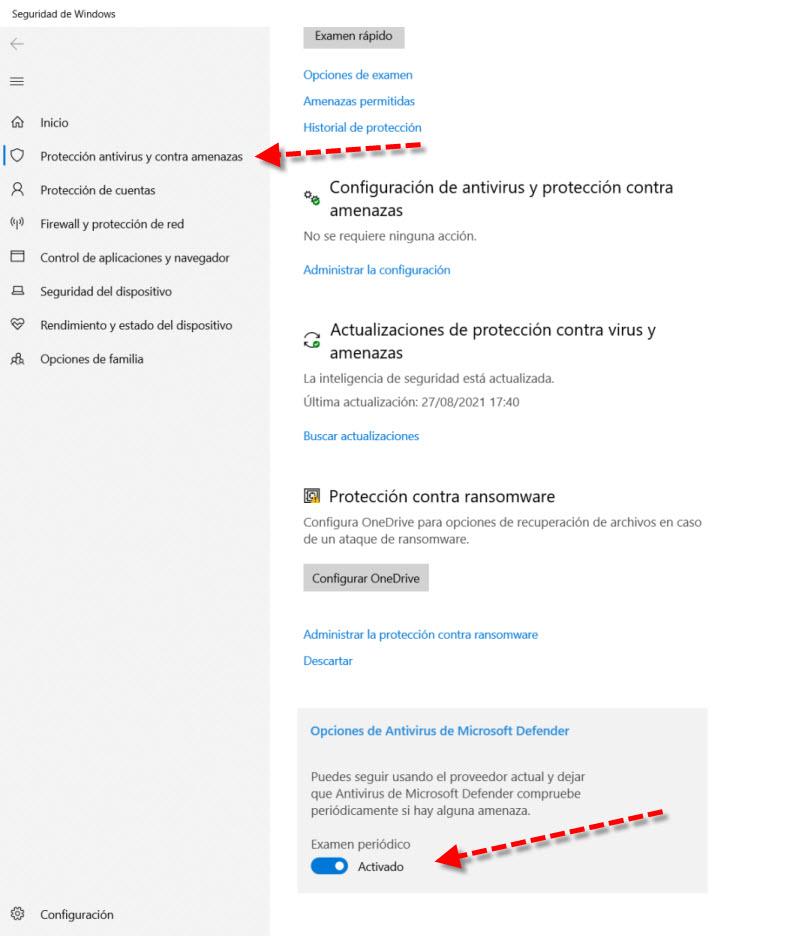
Allt vi behöver göra är att avmarkera ” Periodisk undersökning " låda. I det här fallet, för att det här alternativet ska visas, krävs att du har ett tredjepartsantivirus installerat, det vill säga inte från Microsoft.
Tredjeparts antivirusprogram relaterade problem
Detta fel 0x8050800c, som vi redan har nämnt tidigare, kan ha att göra med antivirusprogram från tredje part som vi har installerat på vår dator. Ibland, efter avinstallation, finns det rester av programmet som kan försämra andra program bra prestanda. Om vi befinner oss i denna situation måste vi kontrollera om utvecklaren av den programvaran som vi tidigare hade installerat har en specifik borttagningsverktyg för att radera alla filer relaterat till det antivirusprogram .
Vi får inte utesluta att problemet utlöses av ett antivirus från tredje part som vi fortfarande har på vår dator, så en annan möjlighet kan vara avinstallation, det finns ”antimalware” säkerhetsprogram som AntimalwareBytes som gör att Microsofts antivirus inaktiveras från systemet , samma sak gäller det populära Acronis True Image genom att införliva en säkerhetsmodul. Alla program som har en "säkerhets" -del för vårt operativsystem kan vara orsaken till detta problem med Windows Defender, och vi måste avinstallera det helt för att isolera problemet och hitta det.
Testa att köra en DSIM -skanning
En annan möjlig utlösare för problemet är att vi kan ha några skadade Windows -filer. För att lösa detta problem kan vi använda ett inbyggt Windows -verktyg som heter DSIM. Detta kan användas för att lösa flera problem, inklusive felkod 0x8050800c. För att göra detta ska vi gå till Windows -menyn , Typ kommando~~POS=TRUNC och med den högra knappen kör vi den som administratör.

En gång i fönstret "Kommandotolken" anger vi följande kommando:
DISM.exe /Online /Cleanup-image /Restorehealth
Och vi trycker på enter för att starta körningen:
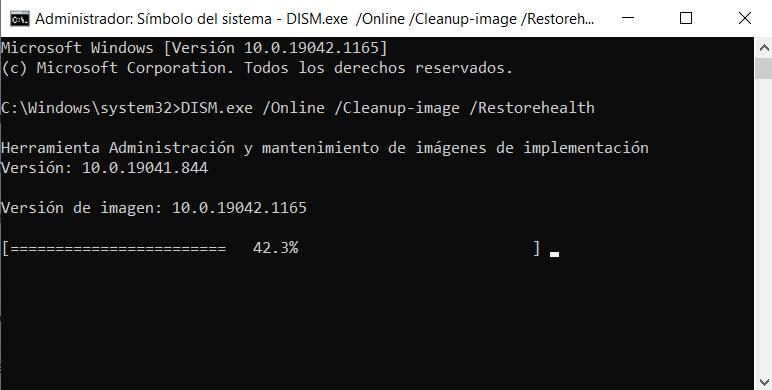
I det ögonblicket börjar ett förfarande som kan pågå i flera minuter och som kan lösa detta misslyckande.
Starta "rena" Windows med originalstart
En annan lösning vi kan försöka är en "ren" Windows -start, vilket använder en minimal uppsättning drivrutiner och startprogram. Tack vare detta kan det hjälpa oss att eliminera programvarukonflikter som uppstår när vi installerar ett program eller en uppdatering i Windows. Det är ett alternativ som vi inte ska utesluta för att lösa felet 0x8050800c. För att göra detta följer vi dessa steg:
- Vi pressar Windows + R.
- Sedan en körning fönstret dyker upp. Vi skriver msconfig och tryck på Enter.
Då kommer vi att se en sådan här skärm och i Allmänt fliken vi väljer Selektiv start . Där väljer vi Ladda systemtjänster och Använd den ursprungliga startkonfigurationen .
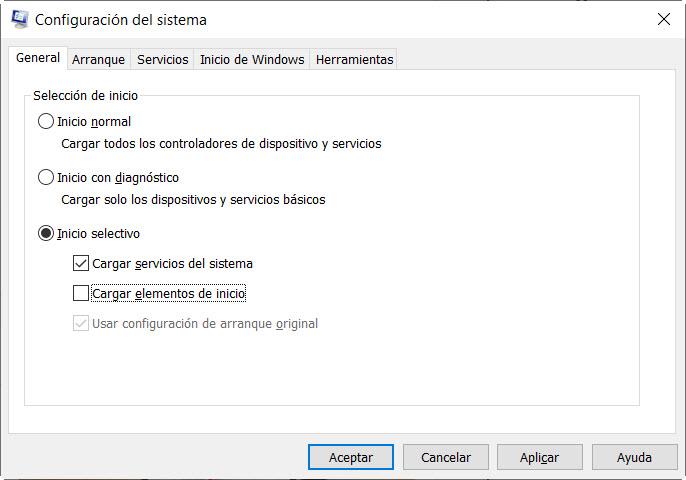
Sedan går vi till Tjänster fliken och aktivera Dölj alla Microsoft-tjänster låda. Nu klickar vi på Inaktivera alla .
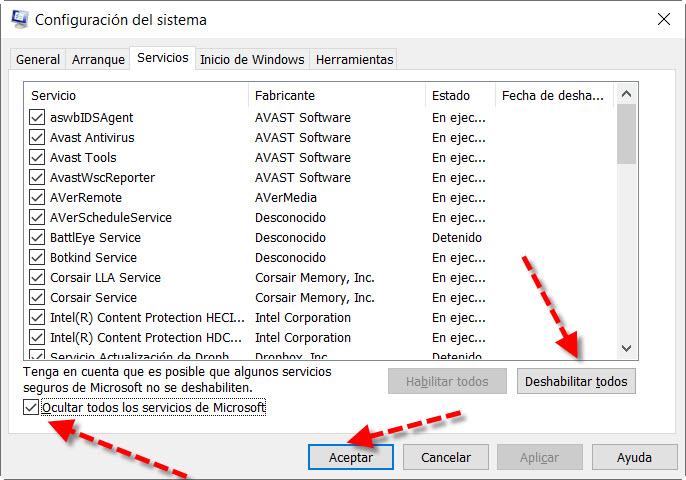
Slutligen klickar du på OK knappen och starta om datorn. Om allt fungerar bra efter att du gjort detta, är det du behöver göra att ta reda på vilken av dessa tjänster som orsakar felet 0x8050800c.
Vi hoppas att du med den här guiden har kunnat lösa detta Windows Defender -fel som är ganska vanligt.Om du fortsätter att ha problem med det här felet är det möjligt att en systemåterställning till ett tidigare tillstånd kommer att lösa problemet eller direkt återställa en backup där ja det fungerade korrekt och utan problem.
